Office 365’in verimli çalışmak için her şeye sahip olduğunu düşünebilirsin. Ve büyük ihtimalle haklısın. Ama her şeyi denediğini sanıyorsan ve hâlâ etkinleşmiyorsa, aslında hâlâ bazı yolları denememiş olabilirsin. Bu yazıda, Office 365 Etkinleştir TXT dosyasını nasıl kullanacağını ve başka çözümleri nasıl uygulanabileceğini göstereceğiz. Hadi başlayalım ve etkinleştirme hatasını geçmişte bırakalım!

Office 365 Etkinleştirici TXT Dosyası – Ücretsiz İndir
Office 365’i kolayca etkinleştirmek istiyorsan, TXT dosyasıyla çalışan bu yöntem sana yardımcı olabilir. Normalde ürün anahtarı ya da karmaşık kurulumlar gerekirken, bu yöntem yalnızca küçük bir metin dosyası kullanır ve tüm Office 365 özelliklerini açar. İşte adım adım nasıl yapılacağı:
1. Adım: Windows Defender’ı kapat.Windows Güvenliği > Virüs ve tehdit koruması > Ayarları Yönet kısmına git ve Gerçek Zamanlı Korumayı “Kapalı” yap.
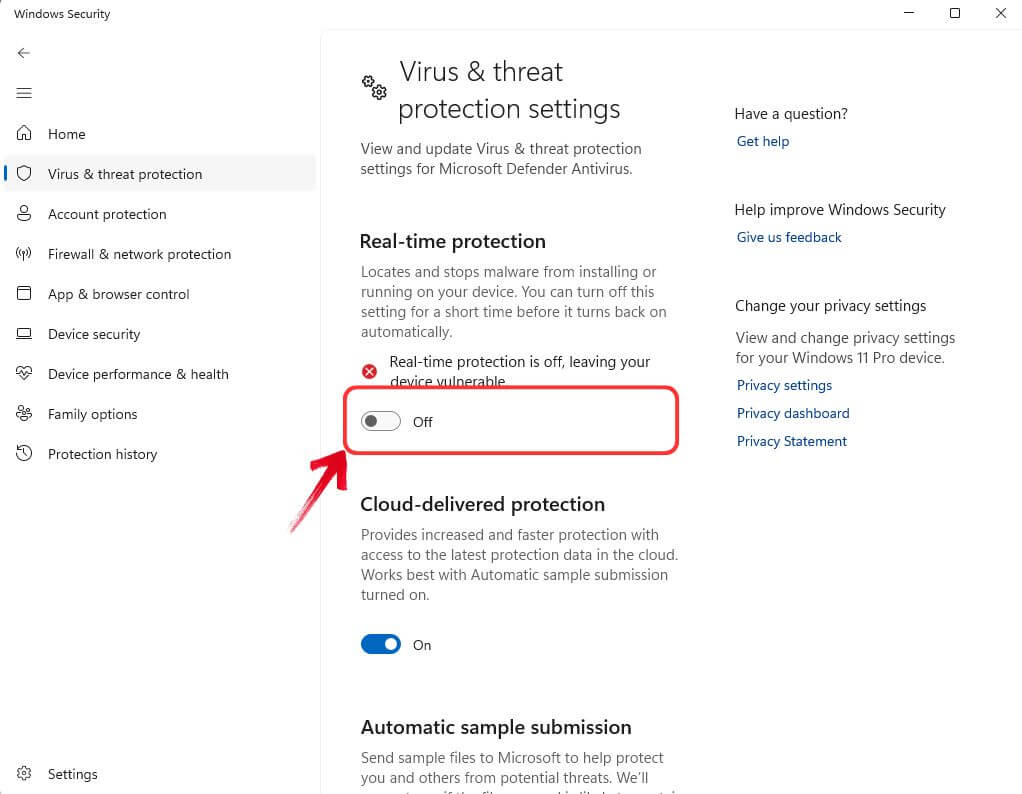
2. Adım: Görev çubuğundaki arama kutusuna “Not Defteri” yaz ve uygulamayı aç.

3. Adım: Etkinleştirme komutunu kopyalayıp Not Defterine yapıştır. Böylece Etkinleştirici TXT dosyasını oluşturmuş olursun.

4. Adım: “Dosya” menüsüne tıkla ve açılan menüden “Farklı Kaydet” seçeneğini seç.

5. Adım: Dosyayı *.CMD uzantısı ile adlandır (örneğin “Etkinleştirici.cmd”) ve “Kaydet'e tıkla.
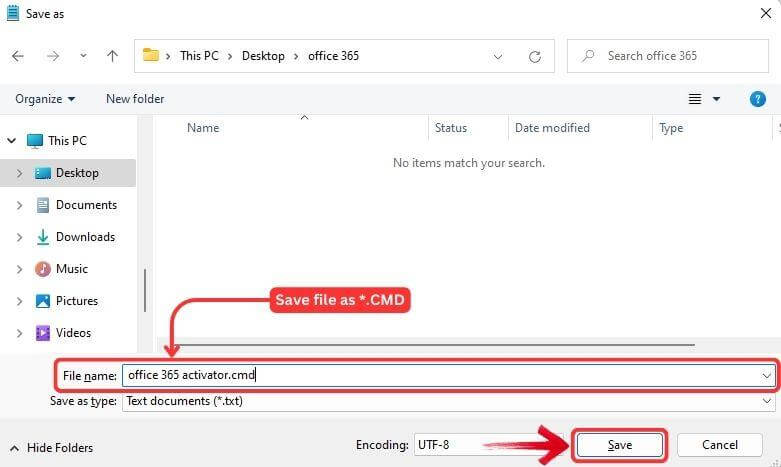
6. Adım: Dosyanın olduğu klasöre git, dosyaya sağ tıkla ve “Yönetici olarak çalıştır” seçeneğini seç.

7. Adım: Bir onay mesajı çıkacak. Devam etmek için “Evet'e tıkla.

8. Adım: Komut dosyası (script), Komut İstemi (Command Prompt) içinde çalışır ve Office 365’i etkinleştirme.

9. Adım: Herhangi bir Office 365 uygulamasını aç ve sol taraftaki menüden “Hesaplar” sekmesine tıkla. Etkinleştirme durumu artık “Etkin” olarak görünmelidir.

Office 365’i KMS ile Etkinleştirme
KMS, Office 365’i kurmak isteyenler için çok kolay bir yöntemdir. Bu yöntem, ürün anahtarı kullanmak yerine, Office’in yerel bir sunucu ile etkinleşmesini sağlar. Bu sunucu, yazılımı düzenli olarak kontrol eder ve etkin kalmasını sağlar. Böylece tek tek anahtar girmen gerekmez, her şey otomatik olur.
1. Adım: KMS yöntemiyle etkinleştirmek için, Komut İstemi’ni yönetici olarak aç. “Komut İstemi”ni ara, sağ tıkla ve “Yönetici olarak çalıştır” seçeneğini seç.

2. Adım: Komut İstemi penceresinde, Office 2010’un bilgisayarındaki kurulu olduğu klasöre gitmek için uygun komutu yaz ve “Enter” tuşuna bas.
cd /d %ProgramFiles%\Microsoft Office\Office16
cd /d %ProgramFiles(x86)%\Microsoft Office\Office16

3. Adım: Gerekliyse, Office lisansını toplu lisansa (volume license) çevir. Bu adım, Office’i Microsoft’tan doğrudan aldıysan önemlidir.
for /f %x in ('dir /b ..\root\Licenses16\proplusvl_kms*.xrm-ms') do cscript ospp.vbs /inslic:"..\root\Licenses16\%x"

4. Adım: Office 2010’u etkinleştirmek için gerekli komutları yaz ve “Enter” tuşuna bas.
cscript ospp.vbs /inpkey:XQNVK-8JYDB-WJ9W3-YJ8YR-WFG99
cscript ospp.vbs /unpkey:BTDRB >nul
cscript ospp.vbs /unpkey:KHGM9 >nul
cscript ospp.vbs /unpkey:CPQVG >nul
cscript ospp.vbs /sethst:107.175.77.7
cscript ospp.vbs /setprt:1688
cscript ospp.vbs /act
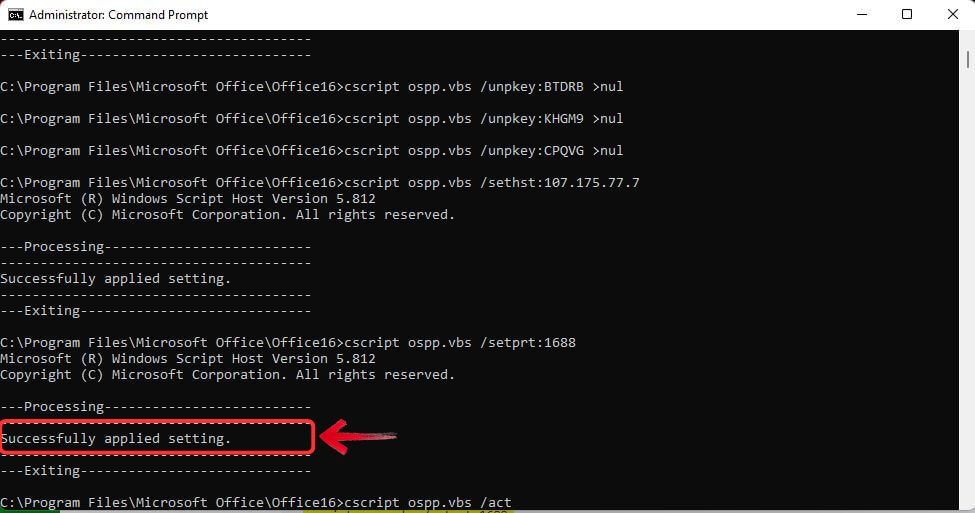
5. Adım: Etkinleştirmenin başarılı olup olmadığını kontrol etmek için, herhangi bir Office 2013 uygulamasını aç, sol menüden “Hesap” sekmesine tıkla ve ortada etkinlik durumuna bak.

Office 365’e Kolay ve Güvenli Bir Alternatif: WPS Office
Office 365’i yasa dışı yollarla etkinleştirmeye çalışmak, bilgisayarına zarar verebilir, seni virüslerle karşı karşıya bırakabilir ya da yasal sorunlara yol açabilir. Ama endişelenme! Çok daha güvenli ve yasal bir seçenek var: WPS Office.Birçok kişi, ücretsiz sanarak riskli etkinleştiriciler indiriyor ama sonunda virüsler ya da bilgisayar sorunlarıyla uğraşmak zorunda kalıyor. Oysa WPS Office gibi güvenilir bir çözüm varken buna gerek yok!
WPS Office, modern ofis ihtiyaçlarını karşılamak için tasarlanmıştır. İçinde Yapay Zekâ destekli araçlar, Yazı (Writer), Hesap Tablosu (Spreadsheet), Sunum (Presentation) ve PDF düzenleyici bulunur. Ayrıca, tüm dosya biçimleri ile uyumludur. Yani dosya dönüştürme ya da eksik özelliklerle uğraşmaya gerek yok. Her şey tek bir pencerede düzgünce çalışır.

WPS Office sadece bir ofis programı değil, aynı zamanda dünyanın her yerinden kullanıcılar için erişilebilir bir çözüm sunar. Birçok dili destekler ve farklı bölgelerdeki öğrenciler, çalışanlar ve şirketler için uygun bir çözümdür.
Bu yüzden bilgisayarını ve kişisel bilgilerini tehlikeye atmak yerine daha akıllıca bir seçim yap: WPS Office, etkinleştirici ya da kırık yazılım kullanmana gerek kalmadan ihtiyacın olan tüm verimlilik araçlarını sana sunar.
WPS Office Nasıl İndirilir?
Bilgisayarına WPS Office indirmek için şu adımları takip et:
1. Adım: WPS Office’in internet sitesine git ve ana sayfadaki “Ücretsiz İndir” butonuna tıkla.

2. Adım: Bir dosya inmeye başlayacak. İndirme tamamlandıktan sonra, dosyaya çift tıkla ve kurulumu başlat.

3. Adım: Kurulum tamamlandıktan sonra, WPS Office İ kullanmaya başlayabilirsin.

Sıkça Sorulan Sorular (SSS)
1. Office’i etkinleştirme da kullanabilir miyim?
Evet, kullanabilirsin ama “Lisanssız Ürün” ya da “Ticari Olmayan Kullanım / Lisanssız Ürün” yazısı çıkar ve birçok özellik kapalı olur.
2. Word neden etkinleşmedi?
“Ürün Etkinleştirme Başarısız” hatası, yazılımın lisansını ya da aboneliğini doğrulamasından kaynaklanır. Bu durum, eski Office sürümü, süresi dolmuş abonelik ya da bilgisayarda yanlış tarih-saat ayarları gibi nedenlerle olabilir.
3. Microsoft Word’de Lisanssız Ürün nedir?
Microsoft Word’de lisanssız ürün, Microsoft’tan satın alınmamış ya da etkinleştirilmemiş kopyadır. Bu durumda kullanıcı, programın bazı özelliklerine erişemez.




